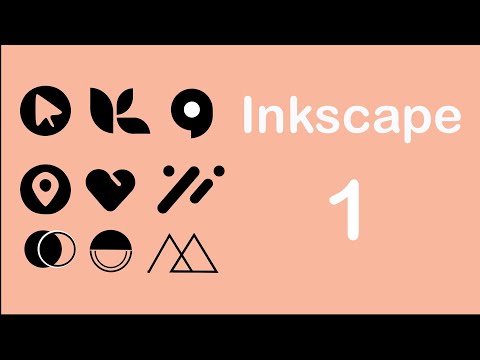WampServer - бул Windows үчүн веб иштеп чыгуу чөйрөсү. Колдонуу оңой, кантип билсеңиз, анда PHP скриптин эч кыйынчылыксыз ачып, текшере аласыз.
Кадамдар

Кадам 1. WAMPти жүктөп алыңыз
Аны жүктөп алгандан кийин.exe файлын таап, ачыңыз.
WAMP версиясын өзүңүздүн операциялык тутумуңузга жүктөп алыңыз (мисалы, эгер сиздин OS 64 биттик болсо, ошол версиясын жүктөп алыңыз.)

Кадам 2. / wamp64 / www / га wamp орноткон драйверге өтүңүз

Кадам 3. Жаңы папканы түзүү
Каалаган боштукту оң баскыч менен чыкылдатып, Жаңы тандаңыз. Андан кийин Папканы тандап, папкага ат коюңуз (папканын аталышы WampServerдеги долбоордун аты болот).

Кадам 4. Каалаган текст редакторун ачыңыз (Notepad сыяктуу)

5 -кадам. Сценарийди жазыңыз
Сынагыңыз келген скриптти териңиз.

Кадам 6. Скриптти сактоо
Сценарийди WAMP орноткон драйверде жайгашкан биз түзгөн папкага сактаңыз (wamp64 / www / wikihow). Муну Файлды басып, Сактоо катары чыкылдатуу менен жасаса болот.
Файлга ат бериңиз жана файлдын аталышынын аягына.php (PHP File Extension) кошууну унутпаңыз (Ex. Wikihow.php)

Кадам 7. Текст редакторун жабыңыз

Кадам 8. Браузериңизди ачыңыз

Step 9. Дарек тилкесине "Local Host" териңиз

Кадам 10. Долбоорлоруңуздан долбоордун атын басыңыз

Кадам 11. Аны ачуу үчүн PHP файлын басыңыз

Кадам 12. PHP файлын текшериңиз
Эгерде сиз php файлында кандайдыр бир каталарды байкасаңыз, / wamp64 / www / wikihow дарегине өтүп, PHPди оң баскыч менен чыкылдатыңыз. Click Файл> Ачуу жана андан кийин Блокнот. Катаны билип, аны оңдоого аракет кылыңыз. Бүткөндөн кийин, Файл> Сактоо баскычын чыкылдатып, ката оңдолгонун билүү үчүн PHP баракчасын жаңыртыңыз.